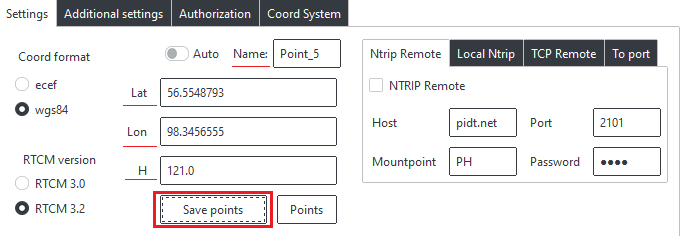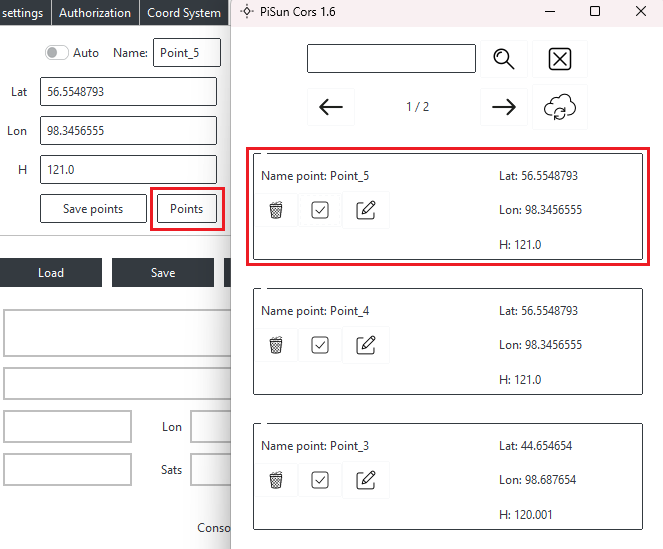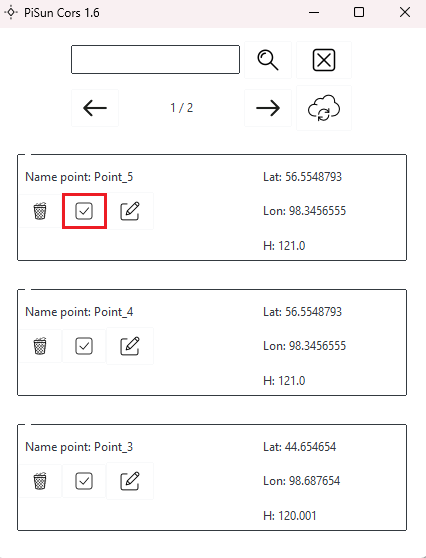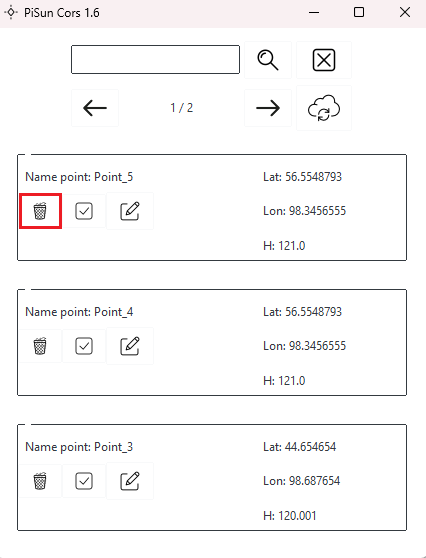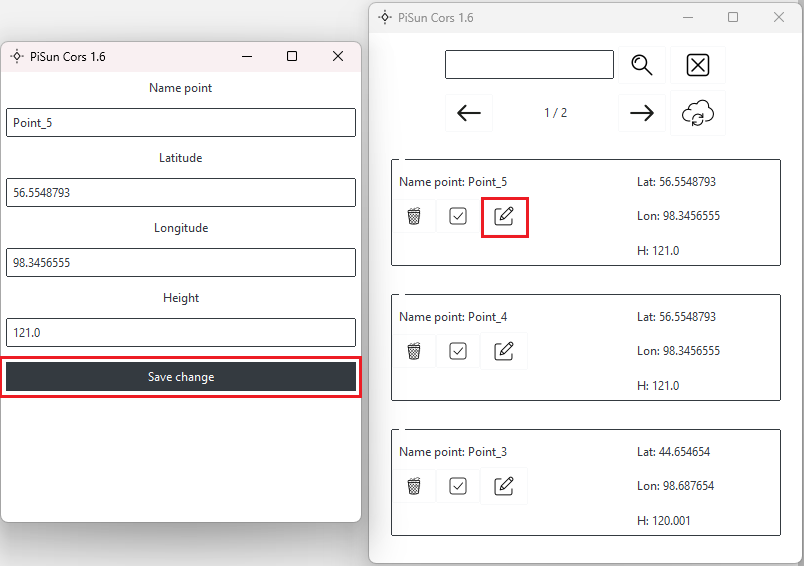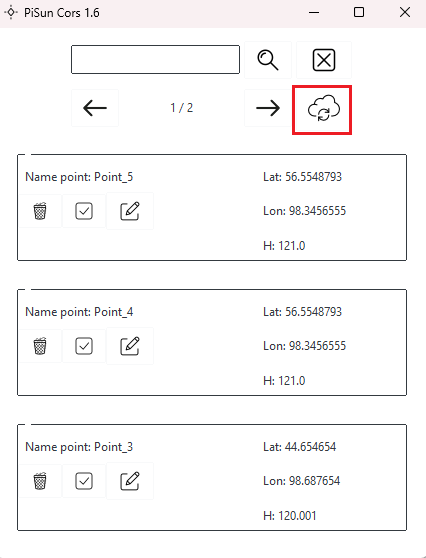Добавление точек
Перейдите на главный экран "Settings", введите свои координаты и название точки в соответствующие поля. Нажмите кнопку "Save points", чтобы сохранить вашу точку.
После сохранения, точку можно будет просмотреть в списке по кнопке "Points".
Сохраненные точки могут быть использованы в дальнейшем при вещании поправок: выберите нужную точку из списка и нажмите на иконку галочки. Ваши координаты будут автоматически установлены в поля Latitude, Longitude, Height на главном экране. Для удаления точки, выберите её из списка и нажмите на иконку корзины.
Чтобы изменить точку, нажмите на иконку редактирования. В открывшемся окне введите новые данные и затем сохраните изменения, нажав на кнопку "Save change".
Для синхронизации точек с другими проектами воспользуйтесь кнопкой, которая выделена на скриншоте ниже.
Для поиска точек воспользуйтесь строкой поиска. Чтобы отменить введенные данные и очистить результаты, нажмите на иконку в виде крестика.
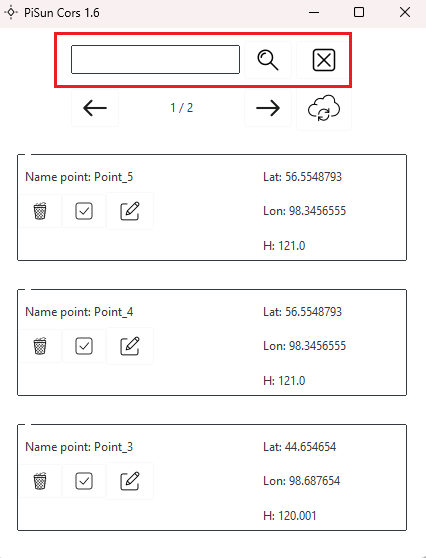
Сохраненные точки могут быть использованы в дальнейшем при вещании поправок: выберите нужную точку из списка и нажмите на иконку галочки. Ваши координаты будут автоматически установлены в поля Latitude, Longitude, Height на главном экране. Для удаления точки, выберите её из списка и нажмите на иконку корзины.